Spotify Playlist, ein digitaler Musik-Streaming-Dienst, mit dem Sie auf Millionen von Songs, Podcasts und Videos von Musikern aus der ganzen Welt zugreifen können. In dieser Wiedergabeliste können Sie ganz einfach Ihre Lieblingslieder, -titel und -musik speichern oder hinzufügen.
Aber manchmal verloren oder verschwunden Spotify-Wiedergabeliste von Ihrem Android-Handy oder Windows- oder Mac-Computer ist irritierend Probleme für Sie. Sie wissen nicht, wie Sie Ihre Spotify-Wiedergabeliste wiederherstellen können?
Keine Sorge, Sie sind jetzt an der richtigen Stelle, um Ihr Spotify-Playlist-Problem zu beheben.
In diesem Beitrag erkläre ich Ihnen heute, wie Sie die Spotify-Wiedergabeliste wiederherstellen und alle Informationen für die Wiederherstellung der Spotify-Wiedergabeliste an Sie weitergeben können.
Lies einfach weiter.
Praktisches Szenario
Versehentlich gelöschte meine Lieblings-Playlist (über 500 Songs) kann mir jeder Moderator bitte weiterhelfen! Es hieß Just Listen. Ich habe eine weitere Wiedergabeliste mit demselben Namen (und nur einem Titel) erstellt und habe sie gelöscht, damit Sie sie wiederherstellen können, wenn ich herausgefunden habe. Wird das ein Problem sein??
Wie erstelle ich eine Spotify-Wiedergabeliste?
Wiedergabelisten sind eine gute Möglichkeit, Sammlungen von Titeln, Songs und Musik zu speichern, um sie selbst anzuhören oder mit anderen zu teilen. Sie können ganz einfach eine Spotify-Wiedergabeliste erstellen, indem Sie die folgenden Schritte ausführen.
- Tippen Sie auf Ihre Spotify-Bibliothek.
- Tippen Sie anschließend auf ERSTELLEN.
- Geben Sie Ihrer Wiedergabeliste einen geeigneten Namen.
- Fügen Sie Ihre Lieblingsmusik und -lieder hinzu
Einige mögliche Gründe für das Verloren oder Verschwinden der Spotify-Wiedergabeliste
Diese Wiedergabeliste kann aus verschiedenen Gründen gelöscht werden. Einige häufige Gründe sind unten aufgeführt.
- Versehentliches Löschen
- Deinstallation der Spotify Music App ohne Backup
- Viren- oder Malware-Angriff
- Zurücksetzen auf Werkseinstellungen
- Wenn Sie sich innerhalb von 30 Tagen nicht mindestens einmal mit Ihrem Spotify-Konto anmelden.
- Wenn Sie sich auf mehr als 3 Geräten mit einem Spotify-Konto angemeldet haben, tritt dieses Problem auf.
- Wenn Sie mehr als 10000 Titel in Ihrer Spotify-Wiedergabeliste gespeichert haben.
Methoden zum Wiederherstellen der Spotify-Wiedergabeliste
Hier sind die 5 besten Methoden zum Wiederherstellen der Spotify-Wiedergabeliste. Sie können die beste Methode zum Wiederherstellen der Spotify-Wiedergabeliste auswählen.
Methode 1: Wiederherstellen der Wiedergabeliste mit Ihrem Spotify-Konto
Spotify sichert automatisch die Wiedergabelisten, die Sie zuvor erstellt haben. Wenn Sie sie also löschen, können Sie sie problemlos wiederherstellen. Befolgen Sie die folgenden Schritte:
Schritt 1: Melden Sie sich auf der Spotify-Kontoseite an.
Sie können sich im Webbrowser des Telefons oder auf Ihrem Windows- oder Mac-PC anmelden.
Schritt 2: Gehe zu “Wiederherstellen von Wiedergabelisten”
Eingeloggt – Auf Ihrem Android-Telefon oder -Tablet müssen Sie auf Kontoübersicht tippen und dann in den angezeigten Optionen auf “Wiederherstellen von Wiedergabelisten“ tippen.
Wenn Sie Windows- oder Mac-Benutzer sind und auf diesen angemeldet sind, sehen Sie auf der linken Seite die Option “Wiederherstellen von Wiedergabelisten” mit anderen Einstellungen.
Schritt 3: Wiederherstellen Ihrer Wiedergabelisten
- Sie können jetzt die Liste der Wiedergabelisten sehen, die gelöscht wurden. Um sie wiederherzustellen, klicken Sie einfach auf “Wiederherstellen“, das sich neben allen Songs befindet und sofort in “Wiederhergestellt” geändert wird.
Wenn Sie die Spotify-App auf einem mobilen Gerät verwenden, schalten Sie die App aus und öffnen Sie sie erneut, um sie zu aktualisieren, bevor die wiederhergestellte Wiedergabeliste angezeigt wird. Sie können die wiederhergestellten Wiedergabelisten zuletzt in der Liste sehen.
Methode 2: Wiederherstellen der Spotify-Wiedergabeliste von ihrem Speicherort
Sie können Ihre Wiedergabeliste ganz einfach über Spotify wiederherstellen, indem Sie die folgenden Schritte ausführen.
- Öffnen Sie Ihr Android Phone
- Überprüfen Sie dann die heruntergeladene Inhaltsdatei, indem Sie auf “Mein Dokument”> “Spotify”> “Musik” klicken
- Öffnen Sie dann Ihre Musik erneut und Sie können sie wieder in Ihre Wiedergabeliste aufnehmen
Methode 3: Holen Sie sich Hilfe vom Spotify-Team
Wenn Sie Ihre Spotify-Wiedergabeliste nicht wiederherstellen können, können Sie auf einfache Weise Kontakt mit dem Team von Spottily über deren Twitter-Konto aufnehmen.
Das Spotify-Support-Team reagiert schnell auf Ihre Beschwerden und löst Ihr Problem.
Methode 4: Verwenden Sie den Befehl “Rückgängig”
Spotify verfügt über eine Wiederherstellungsfunktion für Wiedergabelisten in den Kontooptionen der Benutzer. Mit dieser Funktion können Sie gelöschte Spotify-Songs wiederherstellen.
Wenn Sie Spotify auf Ihrem Windows- oder Mac-Computer verwenden und Ihre Wiedergabeliste oder Musiktitel versehentlich gelöscht haben, können Sie gelöschte Spotify-Wiedergabelisten wiederherstellen, indem Sie die Tastenkombinationen verwenden, um den Befehl sofort rückgängig zu machen
Presse:
- Strg + Z (Mac)
- Strg + Umschalt + Z (für Windows)
Hinweis: Diese Methode ist auf dem Spotify-Webplayer nicht wirksam.
Methode 5: Stellen Sie verlorene Spotify-Musik / Wiedergabelisten von Android Phone wieder her
Wenn Sie keine Wiedergabelistensicherung haben, ist die ultimative und professionelle Lösung, um gelöschte, verlorene und verschwundene Spotify-Wiedergabelisten von Android-Telefonen und -Tablets wiederherzustellen, die Android-Datenwiederherstellung zu versuchen, die mit der Spotify Music Wiederherstellungssoftware kompatibel ist. Mit dieser Wiederherstellungssoftware können Sie verschwundene oder verloren gegangene Wiedergabelisten aus der Spotify Music-App von der internen oder externen Speicherkarte des Android-Telefons wiederherstellen.
Diese Spotify Music App-Wiederherstellung ist auch für Windows- und Mac-Computer verfügbar.
 btn_img
btn_img
Hinweis: Es wird empfohlen, dass Sie herunterladen und verwenden die Software auf Ihrem Desktop oder Laptop . Die Wiederherstellung von Telefondaten auf dem Telefon selbst ist riskant, da Sie möglicherweise alle Ihre wertvollen Informationen verlieren, weil Daten überschrieben werden.
Schritte zum Wiederherstellen der gelöschten Spotify-Wiedergabeliste auf Android
Schritt 1: Verbinden Sie Ihr Android-Gerät
Installieren Sie zuerst Android Daten Wiederherstellung auf Ihrem Computer und führen Sie es aus. Verbinden Sie Ihr Android-Gerät und wählen Sie “Genesen” unter allen Möglichkeiten. Sie können mithilfe eines USB-Kabels Ihr Android-Telefon mit dem Computer verbinden.

Hinweis: Stellen Sie sicher, dass Sie das USB-Debugging auf Ihrem Android-Gerät aktiviert haben.
Schritt 2: Wählen Sie die zu scannenden Dateitypen
Nach dem Herstellen der Verbindung zwischen Telefon und Computer zeigt dieses Tool alle Datentypen an, die es für die Wiederherstellung unterstützt.
In diesem Fenster sehen Sie, dass alle Dateitypen standardmäßig markiert sind. Wählen Sie den Typ der Daten, die Sie wiederherstellen möchten. Und danach klicken Sie auf “Weiter”, um den Datenwiederherstellungsprozess fortzusetzen.
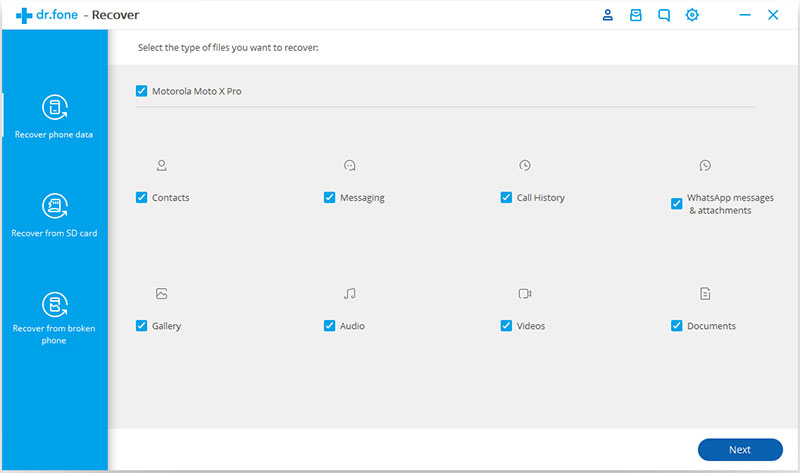
Schritt 3: Scannen Sie Ihr Gerät, um die verlorenen Daten darauf zu finden
Es gibt zwei Scan-Modi, die zuerst verfügbar sind: “Suche nach gelöschten Dateien” und die zweite ist “Suche nach allen Dateien“.
Lesen Sie die gegebene Beschreibung unter den beiden Möglichkeit en und wählen Sie eine aus “Nach gelöschten Dateien suchen” und “Nach allen Dateien suchen” entsprechend Ihren Anforderungen.

Klicken Sie dann auf “Weiter“, um das Analysieren und Scannen Ihres Geräts zu starten.

Danach wird dieses Android-Datenwiederherstellungstool das Android-Telefon vollständig scannen, um gelöschte Daten wiederherzustellen. Dieser Vorgang dauert einige Minuten. Hab einfach Geduld.

Schritt 4: Vorschau und Wiederherstellung gelöschter Daten auf Android-Geräten
Nach Abschluss des Scanvorgangs können Sie eine Vorschau der wiederherstellbaren Dateien nacheinander anzeigen. Überprüfen Sie die gewünschten Artikel und klicken Sie auf “Wiederherstellen“, um sie alle auf Ihrem Computer zu speichern.

Fazit
Die oben genannten Methoden sind sehr effektiv und können Ihnen dabei helfen, verschwundene oder gelöschte Spotify-Musik-App-Wiedergabelisten wiederherzustellen. Ich habe mein Bestes getan, um einfache und effektive Methoden zur Wiederherstellung einer gelöschten oder verlorenen Spotify-Wiedergabeliste bereitzustellen. Die Expertenempfehlung lautet jedoch, dass Sie die Android-Datenwiederherstellungssoftware sofort verwenden müssen, um Ihr Problem zu lösen.

James Leak is a technology expert and lives in New York. Previously, he was working on Symbian OS and was trying to solve many issues related to it. From childhood, he was very much interested in technology field and loves to write blogs related to Android and other OS. So he maintained that and currently, James is working for de.androiddata-recovery.com where he contribute several articles about errors/issues or data loss situation related to Android. He keeps daily updates on news or rumors or what is happening in this new technology world. Apart from blogging, he loves to travel, play games and reading books.